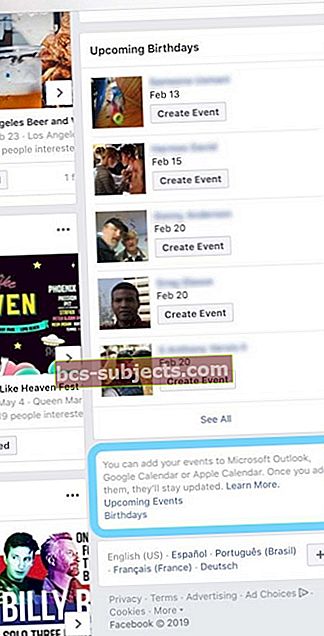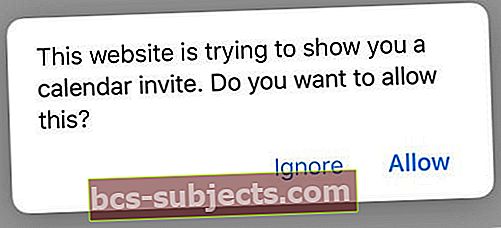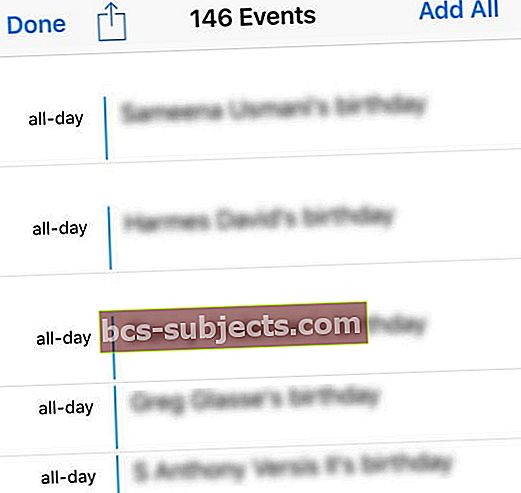Sõltumata sellest, mis Facebookiga on toimunud, on see endiselt populaarseim sotsiaalmeedia platvorm. Nii paljud meist kasutavad ära võimalust, et suudame püsida ühenduses ammu kadunud sõprade ja muuga.
Kuidas sünkroonida Facebooki sündmusi oma iPhone'iga
Kahjuks eemaldas Apple võimaluse hoida teie Facebooki sündmused sünkroonituna iOS 11-s tagasi ja see jätkub praeguste iOS-i ja iPadOS-i versioonidega. See võib põhjustada palju pettumusi, olenevalt sellest, kui palju te Facebookile loodate.
Lisage Facebooki sündmused iPhone'i, iPadi ja iPodi, kasutades rakendust Facebook
- Avage Facebooki rakendus
- Puudutage nuppu menüünupp (kolm horisontaalset joont) alt saki suvanditest
- Valige Sündmused
- Selle avamiseks puudutage sündmust
- Puudutage nuppu Veelmenüünupp (kolm punkti)
- Valige Ekspordi kalendrisse
- Puudutage valikut Okei kalendrisse lisamiseks hüpikaknas
- Korrake kõiki täiendavaid sündmusi, mille soovite oma iPhone'i või iPadi kalendrisse lisada
Lisage Facebooki sündmused iPhone'i, iPadi ja iPodi, kasutades Facebooki veebisaiti ja Safarit (või mõnda muud brauserit) töölauarežiimis
Facebooki veebisaidi kasutamine (töölaua režiimis) toimib iPadis kõige paremini nende suuremate ekraanide tõttu. IPhone'i ja iPodi puhul on töölauarežiimi kasutamine parimal juhul täpiline - mõnel kasutajal on see meetod edu saavutanud, samas kui see ei toimi teiste jaoks üldse. Kuid proovida pole kunagi valus!
On väga oluline, et avaksite Facebooki Safari või mõne muu brauseri abil töölauarežiimis, mitte Facebooki rakenduse kaudu
- Ava uus akenSafari või mõni muu brauser (Chrome, Firefox ja nii edasi)
- Minge facebooki veebisaidile ja logige sisse
- Avage Safaris veel üks aken Facebooki sisselogituna püsimiseks
- Kui leht avaneb, Taotle töölaua saiti
- IOS 13 puhul esitage aA ikooni URL-i aadressiribal ja valige Taotle töölaua saiti
- Vanemate iOS-i versioonide jaoks vajutage allosas olevat jagamisnuppu ja valigeTaotle töölaua saiti
- Kui olete töölauarežiimis, minge facebooki sündmuste lehele
- Kui leht on töölauarežiimis laaditud, peate õigete linkide leidmiseks näpistama ja suumima
- Kui te ei saa näpistada ja suumida, olete tõenäoliselt endiselt Facebooki mobiilisaidil, proovige uuesti 3. – 5
- Puudutage valikut Sündmused vasakult külgribalt
- Vaadake paremas alanurgas olevat kasti, mis ütleb:Saate oma sündmused lisada Microsoft Outlooki, Google'i kalendrisse või Apple'i kalendrisse.”
- Selle all on kaks linki: Eesseisvad Sündmused ja Sünnipäevad . Puudutage ühte neist valikutest.
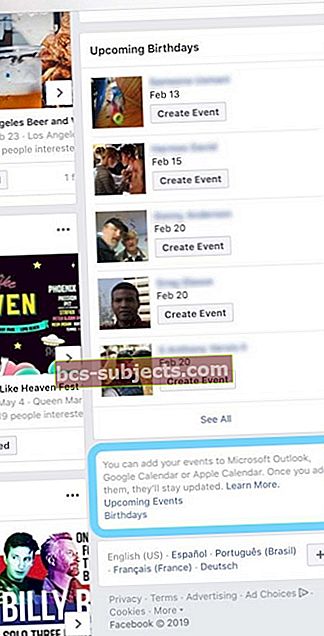
- Nendel klõpsates kuvatakse dialoogiboks, mis palub teil lubada kalendrikutsed või kui soovite need oma kalendrisse lisada
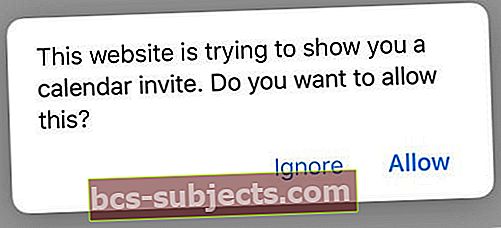
- Valige Lisa kõik või valige iga ükshaaval lisatav sündmus
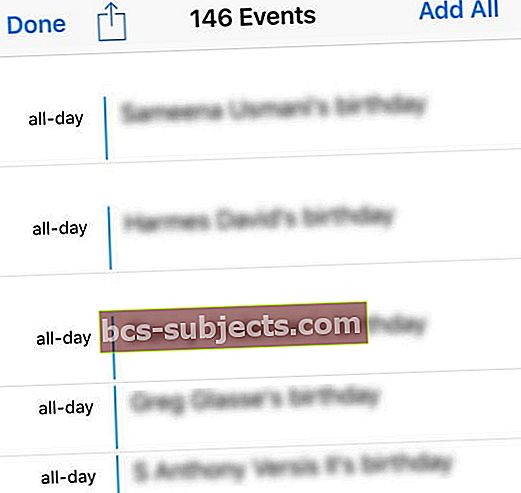
Pärast selle lõpuleviimist võtab teie telefon sageli mõne hetke, kuid sündmused kuvatakse.
Lisage Facebooki sündmused Maci
Mobiilseadmetes töölauasaidiga tegelemine võib olla natuke piin. Siiski on olemas viis, kuidas kasutada Maci Facebooki sündmuste sünkroonimiseks.

See meetod on palju sirgjoonelisem ja ei nõua, et hüppaksite läbi rõngaste. Siin on juhised, mida peate järgima:
- Avage valitud veebibrauser
- Minge facebooki sündmuste lehele
- Kerige alla ja valige kas Google Calendar või Apple Calendar
Kui olete oma Google'i kalendri oma iPhone'is sünkrooninud, peaksite valima esimese. Kuigi kui kasutate Apple'i kalendrit, soovite ilmselt viimast jälitada.
Sealt soovite valida kas ühe Eesseisvad Sündmused või Sünnipäevad . See avab teie Macis rakenduse Kalender ja annab teile kindla URL-i.
Selle URL-i lisamisel sünkroonitakse teie sündmused teie valitud kalendriga. Parim on see, et te ei pea muretsema selle protsessi korrapärase järgimise pärast.
Kui teie Facebooki kalendrisse lisatakse uus sündmus, lisatakse see automaatselt teie Apple'i või Google'i kalendrisse. See muudab elu ilmselgelt palju lihtsamaks, tagades samas ka selle, et te millestki ilma ei jääks.
Oluline on märkida, et kui peate sündmusele reageerima, peate ikkagi kasutama Facebooki. Tundub, et Apple Kalendri rakenduse abil pole sündmustele reageerimiseks lihtsat viisi.
Kui teil tekib probleeme, rääkige allpool toodud kommentaaridest ja andke meile sellest teada. Vastame kindlasti kõigile protsessi käigus tekkida võivatele küsimustele.
Lugeja näpunäited 
- Kasutage iPadOS-ga arvutit või iPadi, selle kopeerimiseks paremklõpsake (või hoidke all) URL-i linki Facebooki sündmuse lehe töölauaversioonis
- Seejärel valige Seaded> Paroolid ja kontod> Tellitud kalendrid
- Seejärel kleepige see Facebooki sündmuse URL-i link
- Sisestage oma Facebooki sisselogimisandmed ja salvestage
- Kõigi eelseisvate sündmuste või sünnipäevade korraga eksportimiseks
- Klõpsake oma Facebooki avalehe vasakul servas valikul Sündmused
- Kõigi eelseisvate sündmuste eksportimiseks puudutage paremas alanurgas sündmuste otsimise all käsku Eelseisvad sündmused
- Kõigi eelseisvate sünnipäevade eksportimiseks puudutage valikut Sünnipäevad
- Üksiku eelseisva sündmuse eksportimiseks
- Minge sündmusele, mille soovite eksportida, ja puudutage valikuid> Ekspordi sündmus
- Valige, kas salvestada sündmus arvutisse või saata see meilisõnumina
- Klõpsake nuppu Ekspordi
- Läksin arvutis (minu sülearvuti, mitte Mac) Facebooki sündmustele ja klõpsasin paremklõpsaga eelseisvate sündmuste lingil ning kopeerisin lingi
- Seejärel avasin arvutis oma Gmaili ja saatsin selle lingi endale e-kirjaga
- Seejärel avas minu telefonis Gmaili ja kopeeris lingi
- Seejärel minge seadetesse ja otsige tellitud e-posti aadressi lisamist. Kleepige link sinna ja see peaks töötama.
- Saate seda kontrollida, minnes iOS-i kalendrisse, klõpsates allosas kalendreid ja vaadates uut tellitud kalendrit. Samuti veenduge, et kalendril oleks klõpsatud kõigil muudel teie kasutatavatel kalendritel
- Laadige alla kõik oma eelseisvad Facebooki sündmused ja lisage need oma Apple'i kalendrisse, järgides neid Facebooki toe juhiseid - see töötab iPadis ja Macis / Windowsis. Ei ilmu iPhone'i ega iPodi
- Klõpsake oma uudisevoo külgribal valikul Sündmused
- Kalendrifaili allalaadimiseks klõpsake paremas alanurgas lingi Lisateave all valikut Tulevad sündmused
- Avage allalaaditud fail oma Apple'i kalendris